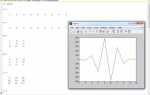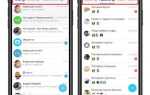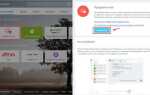Adobe Lightroom для мобильных устройств позволяет быстро и точно настраивать фотографии, сохраняя высокое качество исходного файла. В отличие от стандартных приложений, Lightroom поддерживает работу с RAW-форматом, что дает больше свободы при корректировке экспозиции и цветокоррекции.
Начинайте с импорта снимка в приложение, выбирая нужный формат и разрешение. Для эффективной обработки используйте инструменты «Экспозиция», «Контраст», «Тени» и «Света» – они помогают сбалансировать освещение и выявить детали на темных и светлых участках. Регулировка «Баланс белого» необходима для правильной цветопередачи, особенно если снимок сделан при искусственном освещении.
Особое внимание уделяйте настройкам «Резкость» и «Уменьшение шума», которые влияют на четкость и качество изображения при увеличении. Используйте предустановки (пресеты) для ускорения работы, но корректируйте их вручную, чтобы избежать перенасыщенности и искажения цветов.
Как импортировать фото в Lightroom с мобильного устройства
Запустите приложение Lightroom и перейдите в раздел Библиотека. Нажмите на значок плюс внизу экрана, чтобы добавить новые фотографии.
Выберите источник – обычно это Галерея или Фотопленка вашего устройства. Отметьте необходимые файлы, можно выбрать сразу несколько.
После выбора нажмите Добавить. Lightroom импортирует фотографии в библиотеку, сохраняя исходное качество.
Если нужны фотографии в формате RAW, убедитесь, что ваш телефон поддерживает их отображение, и импортируйте напрямую из соответствующей папки.
Для автоматической синхронизации с облаком включите функцию Синхронизация в настройках аккаунта Lightroom.
Импортированные фото появятся в разделе Все фотографии, откуда можно сразу приступить к редактированию.
Настройка базовой экспозиции и баланса белого
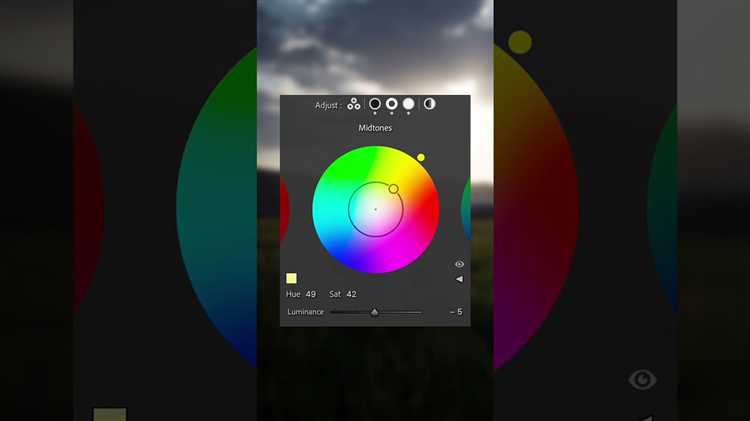
В Lightroom на телефоне откройте фото и перейдите в раздел «Основные» (Light). Первым делом скорректируйте экспозицию для правильной яркости кадра.
- Найдите ползунок Экспозиция и перемещайте его, чтобы добиться нейтрального освещения. Увеличение на +0,3–+0,7 пригодится при недоэкспонированных снимках, уменьшение на −0,3–−0,7 – при пересветах.
- Используйте гистограмму вверху экрана для контроля: идеальный баланс – когда график не зажат по краям, без провалов в тенях и светах.
- Для точной работы добавьте коррекцию Контраст – увеличьте на 10–20 единиц, если изображение кажется плоским.
Далее настройте баланс белого, чтобы цвета выглядели естественно.
- Перейдите к разделу Баланс белого (WB). Автоматический режим часто дает сбои на сложных источниках света.
- Выберите инструмент Пипетка и тапните по участку фотографии с нейтральным оттенком – белому или серому. Это откорректирует температуру и оттенок.
- Если пипетка не подходит, вручную настройте Температуру: движок вправо добавляет тепло (желтый), влево – холод (синий). Значения обычно варьируются от 4000 до 6500 К для естественного тона.
- Сдвиг Оттенка помогает устранить зелёные или пурпурные оттенки – двигайте в сторону нужного цвета до визуального баланса.
После этих шагов снимок приобретет правильную яркость и естественные цвета, готов к дальнейшей обработке.
Использование инструментов коррекции цвета и контраста
В Lightroom на телефоне основные настройки цвета и контраста находятся в разделе «Основные». Для начала откройте вкладку «Экспозиция», чтобы сбалансировать яркость изображения. Коррекция контраста регулируется ползунком «Контраст» – повышение значения усиливает различие между светлыми и тёмными участками, а снижение сглаживает переходы.
Настройка «Яркость» позволяет равномерно осветлить или затемнить фото без сильного изменения контраста, полезна для выравнивания общего тона. Для тонкой работы с цветом используйте параметры «Температура» и «Оттенок», чтобы убрать цветовой сдвиг и придать изображению нужное настроение. Значения температуры регулируют теплоту, а оттенок компенсирует зелёные или пурпурные тона.
В разделе «Калибровка» можно отдельно управлять насыщенностью и оттенком каждого базового цвета (красного, зелёного, синего). Это позволяет локально корректировать цветовой баланс без влияния на весь снимок. Для более выразительной картинки стоит использовать «Насыщенность» и «Вибрация». Первый параметр равномерно усиливает все цвета, второй – увеличивает насыщенность преимущественно слабых оттенков, не затрагивая уже насыщенные.
Важный приём – регулировка «Тонов» в «Кривых». Они дают возможность отдельно изменять светлые, средние и тёмные участки, меняя не только яркость, но и контрастность в каждой зоне. Используйте точечные кривые, чтобы добавить глубину и объём.
При обработке всегда следите за гистограммой – она отражает распределение яркости и помогает избежать пересветов и слишком тёмных областей. Коррекция цвета и контраста должна сохранять детализацию и естественность, избегайте резких скачков и чрезмерной насыщенности.
Удаление нежелательных элементов с помощью кистей и точечного ретуширования
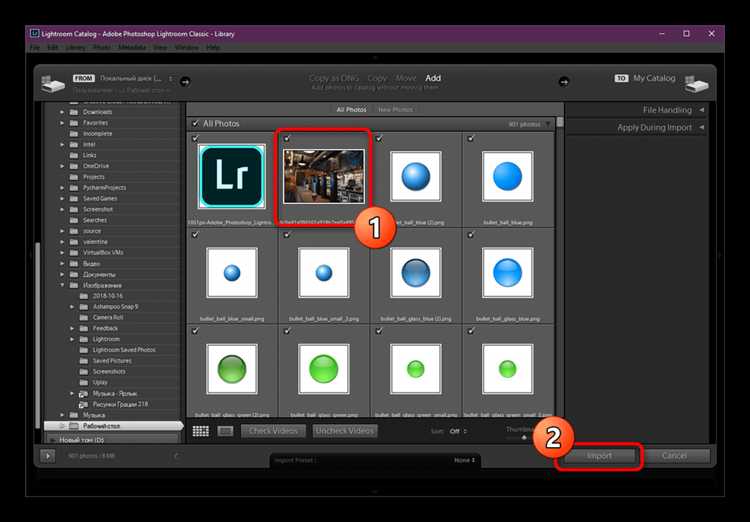
Откройте изображение в Lightroom на телефоне и перейдите в раздел «Ретушь» (иконка с точечным инструментом). Для удаления мелких дефектов или пыли используйте инструмент «Точечное исправление».
Выберите кисть и настройте её размер: для мелких объектов диаметр кисти должен быть чуть больше удаляемого элемента, чтобы избежать захвата лишних деталей. Аккуратно проведите кистью по элементу, который нужно убрать. Lightroom автоматически подберёт подходящий участок для замены, но при необходимости можно вручную выбрать источник с помощью иконки «Источник».
Если требуется удалить крупные или сложные объекты, переключитесь на инструмент «Кисть» и активируйте режим «Восстанавливающая кисть». Рисуйте по области, которую нужно исправить, изменяя непрозрачность и жёсткость кисти для плавного перехода с фоном. Рекомендуется увеличивать изображение для точной работы и уменьшать размер кисти при обработке границ.
Используйте функцию «Отмена» или «Повтор» для контроля результатов. После удаления элементов проверьте изображение при разных масштабах, чтобы убедиться в естественном виде без артефактов.
Для эффективного удаления избегайте частого применения инструмента на одном участке – это снижает качество и приводит к появлению пятен. Лучше работать поэтапно, корректируя отдельные участки. Завершая работу, сохраните изменения, чтобы сохранить исходное фото без потерь.
Применение предустановок и создание своих пресетов

Предустановки в Lightroom на телефоне позволяют быстро применить набор настроек к фотографии. Чтобы использовать предустановку, откройте изображение, нажмите «Пресеты» внизу экрана и выберите нужный вариант из списка. Для точной настройки можно дополнительно отредактировать параметры после применения пресета.
Для удобства добавьте часто используемые пресеты в избранное – удержите на них палец, пока не появится меню, и выберите соответствующую опцию. Это ускорит доступ при следующей обработке.
Создание своих пресетов начинается с редактирования фото. После настройки цвета, экспозиции, контраста и других параметров нажмите на три точки в верхнем правом углу, выберите «Создать пресет». Укажите имя, выберите категории параметров (например, экспозиция, цвет) и сохраните.
Сохраняйте пресеты с учётом конкретных условий съемки, чтобы их можно было применять для похожих снимков без дополнительных корректировок. Проверяйте результат на нескольких фотографиях, чтобы убедиться в универсальности настроек.
Экспорт и импорт пресетов в мобильной версии Lightroom доступны через меню пресетов – это удобно для передачи пресетов между устройствами или обмена с другими пользователями.
Сохранение и экспорт готовых фотографий с нужными параметрами

Для сохранения фото в Lightroom Mobile откройте отредактированное изображение и нажмите на иконку «Поделиться» в верхнем правом углу. В меню выберите «Экспорт» или «Сохранить на устройство».
При экспорте можно настроить качество и размер файла. Рекомендуется установить формат JPEG с качеством не ниже 80%, чтобы сохранить баланс между качеством и размером.
Для контроля размера фотографии укажите разрешение в пикселях по длинной стороне. Оптимальный диапазон для веба – от 1080 до 2048 пикселей. Это позволяет ускорить загрузку и избежать потери деталей.
Если фото планируется для печати, выбирайте разрешение не ниже 300 dpi и сохранение в формате TIFF или максимальном JPEG без сжатия.
В Lightroom можно указать цветовой профиль: для интернета используйте sRGB, для печати – Adobe RGB или ProPhoto RGB, в зависимости от принтера.
Для удобства в настройках экспорта активируйте опцию сохранения метаданных, включая авторские права и геотеги, если это необходимо.
После выбора всех параметров нажмите «Экспортировать» или «Сохранить», чтобы файл появился в галерее телефона или указанной папке.
Вопрос-ответ:
Как загрузить и установить Lightroom на телефон для обработки фото?
Для начала откройте магазин приложений на вашем смартфоне — Google Play для Android или App Store для iOS. В строке поиска введите «Lightroom» и выберите официальное приложение от Adobe. Нажмите «Установить» и дождитесь завершения загрузки. После установки откройте программу, войдите в аккаунт Adobe или создайте новый, если ещё не зарегистрированы.
Какие базовые шаги по улучшению фотографии можно сделать в Lightroom на телефоне?
Первым делом откройте фото, которое хотите обработать. Затем перейдите в раздел «Редактирование» и отрегулируйте яркость и контраст для правильного баланса света и теней. После этого можно изменить насыщенность цвета и убрать ненужные пятна с помощью инструмента коррекции. Завершите работу, применив фильтр или легкую виньетку для мягкого акцента.
Как сохранить обработанное фото в хорошем качестве после редактирования в мобильном Lightroom?
После завершения редактирования нажмите кнопку экспорта, которая обычно находится в верхнем правом углу экрана. В открывшемся меню выберите формат сохранения — лучше использовать JPEG с максимальным качеством. Также проверьте настройки разрешения, чтобы сохранить фото в исходном размере. После этого сохранённое изображение окажется в галерее телефона или в выбранной папке.
Можно ли работать с RAW-файлами в Lightroom на телефоне и как это сделать?
Да, мобильная версия Lightroom поддерживает RAW-файлы, которые сохраняют максимум информации о снимке. Чтобы открыть RAW-файл, импортируйте его в приложение так же, как обычное фото. При обработке вы сможете корректировать экспозицию, тени и свет с большей точностью. Это позволяет добиться лучшего результата по сравнению с редактированием JPEG.
Какие инструменты в Lightroom на телефоне помогут исправить неправильный баланс белого на фото?
Для корректировки баланса белого используйте раздел с настройками цвета. Там можно вручную выбрать температуру и оттенок, чтобы избавиться от нежелательных оттенков, например, слишком холодного синего или желтого цвета. Кроме того, можно воспользоваться автоматической функцией «Баланс белого», которая быстро подбирает оптимальные значения на основе содержимого снимка.
Как добавить и настроить фото в приложении Lightroom на телефоне?
Для начала откройте приложение Lightroom и нажмите на значок «+» или «Добавить фото». Выберите нужное изображение из галереи телефона. После загрузки фото в рабочее пространство можно переходить к настройкам. Основные параметры редактирования расположены в нижней панели: яркость, контраст, экспозиция и цвет. Чтобы изменить любой из них, выберите соответствующий инструмент и двигайте ползунок, наблюдая за изменениями в реальном времени. Также можно использовать пресеты — готовые стили, которые быстро изменят внешний вид снимка.
Какие шаги нужно выполнить, чтобы убрать ненужные объекты с фотографии в Lightroom на телефоне?
Для удаления нежелательных элементов в мобильной версии Lightroom воспользуйтесь инструментом «Восстановление». Откройте фото и выберите этот инструмент в нижней панели. Затем аккуратно обведите объект, который хотите убрать. Приложение автоматически заполнит выделенный участок подходящими фрагментами изображения с соседних областей. При необходимости корректируйте зону обработки и размер кисти для более точного результата. После завершения нажмите галочку для сохранения изменений.